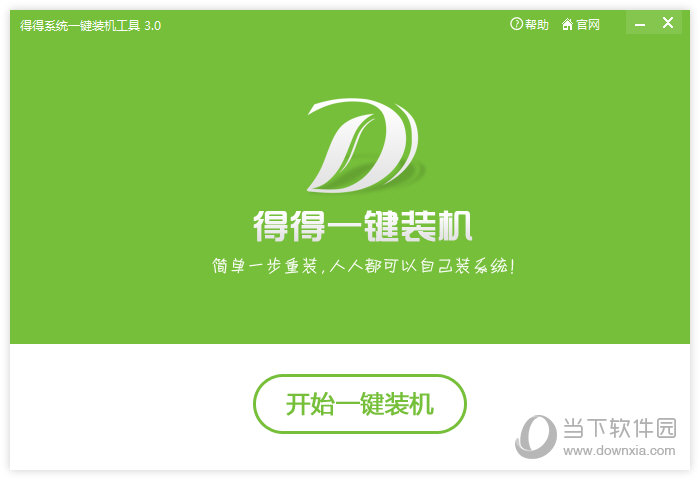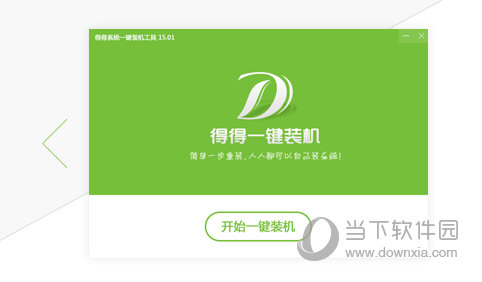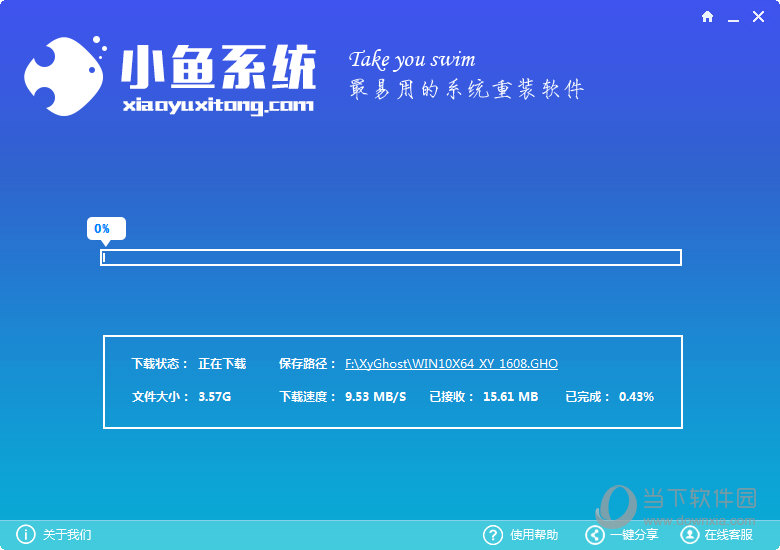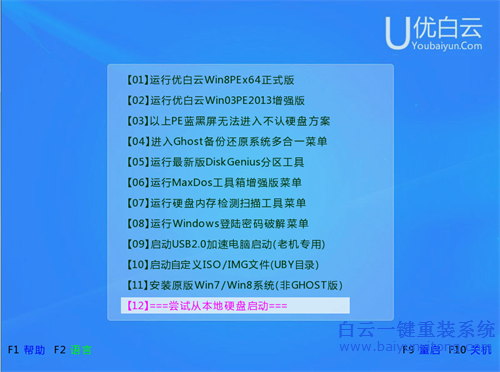Win8磁贴缓存怎么清理 自动清理Win8磁贴缓存方法
更新时间:2017-07-05 17:52:10
Windows8新增了Tile磁贴这一Metro模块,而磁贴会在Metro主页默认展示一些绑定的个人信息,比如邮件信息。有时候这些磁贴缓存容易泄露用户隐私信息,因此一般建议关机时清理,今天百事网小编为大家带来一种自动清理Win8磁贴缓存方法,无需自己手动操作,非常方便。
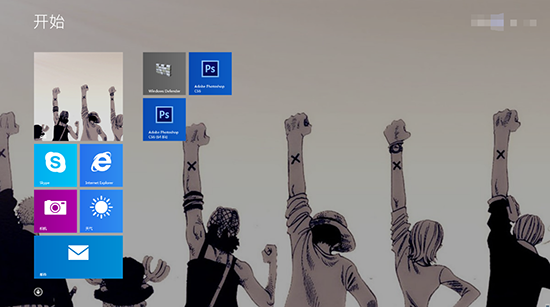
一、打开命令提示符,输入“gpedit.msc”然后回车。
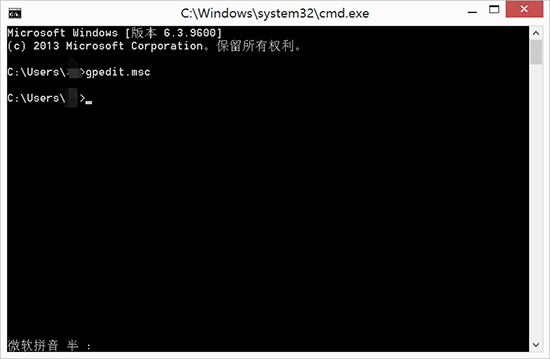
二、依次展开左侧的“用户配置>管理模板>开始菜单和任务栏”,找到“退出系统时清除瓦片通知和历史记录”并且双击打开。
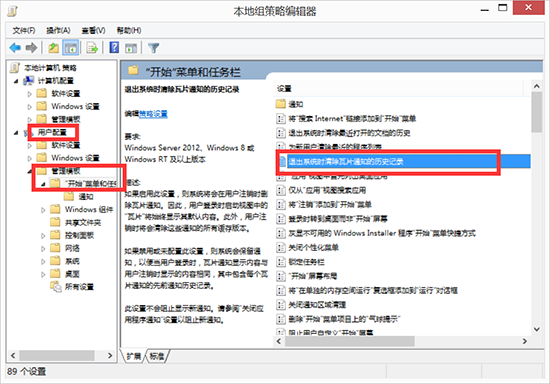
三、选择“已启用”,确定后关闭窗口。
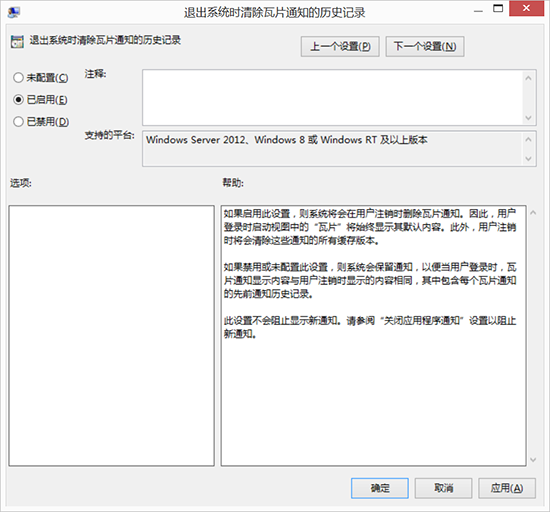
关闭计算机后就会自动清理磁贴缓存,下次开机后进入Metro界面就可以看见磁贴根据系统默认信息显示,如图所示。
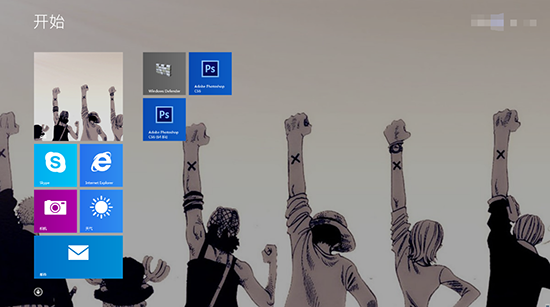
系统重装相关下载
Win8技巧相关推荐
重装系统软件排行榜
- 【电脑重装系统】系统之家一键重装系统V6.0精简版
- 【电脑系统重装】小马一键重装系统V4.0.8装机版
- 【重装系统】魔法猪一键重装系统工具V4.5.0免费版
- 【电脑重装系统】小马一键重装系统V7.5.3
- 系统重装软件系统之家一键重装V1.3.0维护版
- 系统基地一键重装系统工具极速版V4.2
- 黑云一键重装系统软件下载免费版5.9.6
- 【电脑重装系统】黑云一键重装系统软件V4.2免费版
- 【一键重装系统】系统基地一键重装系统工具V4.0.8极速版
- 雨林木风一键重装系统工具V7.6.8贡献版
- 小白一键重装系统v10.0.00
- 【重装系统软件下载】屌丝一键重装系统V9.9.0尊享版
- 【重装系统】无忧一键重装系统工具V5.8最新版
- 深度一键重装系统软件V8.8.5简体中文版
- 【电脑重装系统】系统之家一键重装系统软件V5.3.5维护版
重装系统热门教程
- 系统重装步骤
- 一键重装系统win7 64位系统 360一键重装系统详细图文解说教程
- 一键重装系统win8详细图文教程说明 最简单的一键重装系统软件
- 小马一键重装系统详细图文教程 小马一键重装系统安全无毒软件
- 一键重装系统纯净版 win7/64位详细图文教程说明
- 如何重装系统 重装xp系统详细图文教程
- 怎么重装系统 重装windows7系统图文详细说明
- 一键重装系统win7 如何快速重装windows7系统详细图文教程
- 一键重装系统win7 教你如何快速重装Win7系统
- 如何重装win7系统 重装win7系统不再是烦恼
- 重装系统win7旗舰版详细教程 重装系统就是这么简单
- 重装系统详细图文教程 重装Win7系统不在是烦恼
- 重装系统很简单 看重装win7系统教程(图解)
- 重装系统教程(图解) win7重装教详细图文
- 重装系统Win7教程说明和详细步骤(图文)